Không có gì phải bàn cãi rằng việc đi làm hàng ngày sẽ thú vị hơn khi có nhạc. Nhưng việc điều hướng giữa bản đồ và nhạc trong khi lái xe có thể khó khăn và nguy hiểm. Thuận tiện nhất là Google Maps có cách tích hợp ứng dụng stream nhạc của bạn, để bạn có thể làm mọi thứ từ cùng một cửa sổ.
Có thể liên kết những ứng dụng stream nhạc nào với Google Maps?
Các ứng dụng nhạc mà bạn có thể kết nối với Google Maps sẽ phụ thuộc vào hệ điều hành của bạn và những quan hệ đối tác mà Google đang có. Ví dụ, người dùng Android có thể có tùy chọn liên kết YouTube Music trong khi người dùng iOS thì không.
Tại thời điểm viết bài, có một số tùy chọn khả dụng trên nhiều hệ điều hành.
Spotify
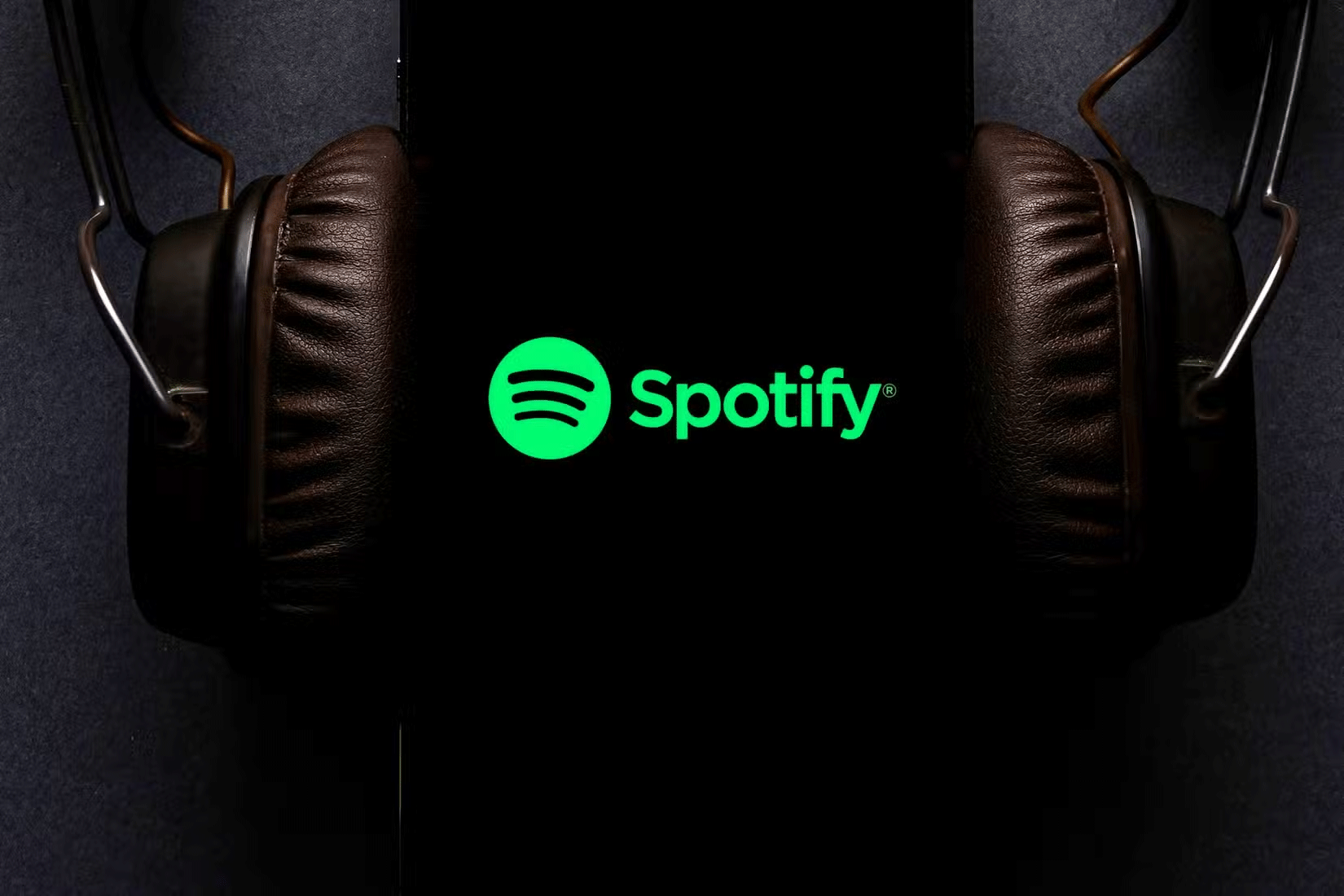
Tương tự như cách bạn có thể thêm các bài hát Spotify vào Liked Playlist của mình từ Instagram, ứng dụng nhạc cũng có thể hoạt động trong giao diện người dùng của Google Maps. Theo blog của Spotify, hai ứng dụng đã được kết nối vào năm 2018, giúp bạn có thể thêm các điều khiển phát Spotify vào cửa sổ điều hướng của mình trên Android và iOS.
Spotify có thêm lợi thế là hỗ trợ cả nhạc và podcast, vì vậy đây là lựa chọn tuyệt vời cho những tài xế thích nói chuyện hơn là hát.
Apple Music
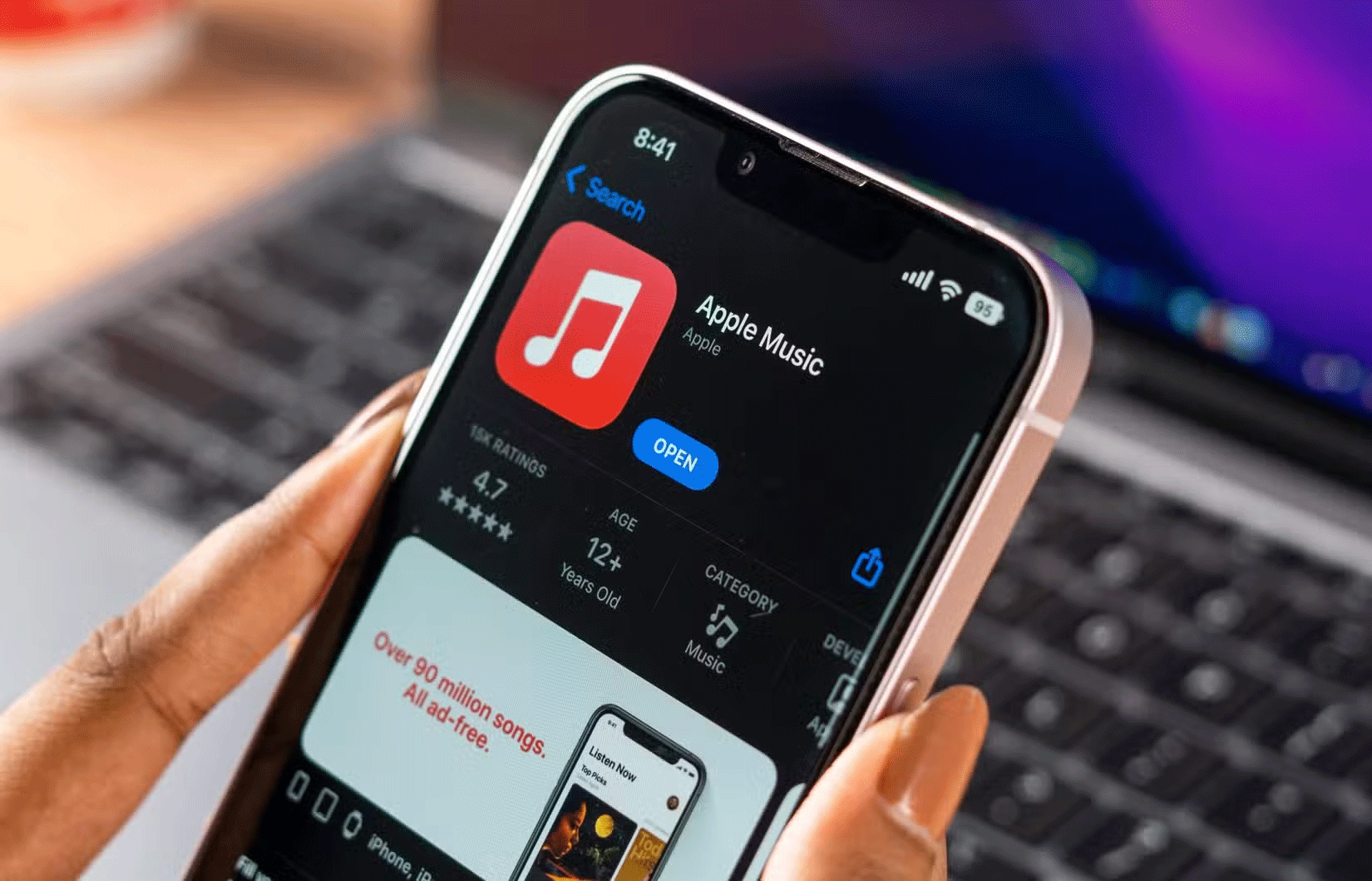
Bạn cũng có thể liên kết Apple Music với Google Maps trên thiết bị iOS hoặc Android. Đúng vậy: mặc dù Apple thường kiểm duyệt, ứng dụng vẫn có thể tải xuống từ Google Play Store và Google Maps sẽ nhận dạng để tích hợp.
YouTube Music
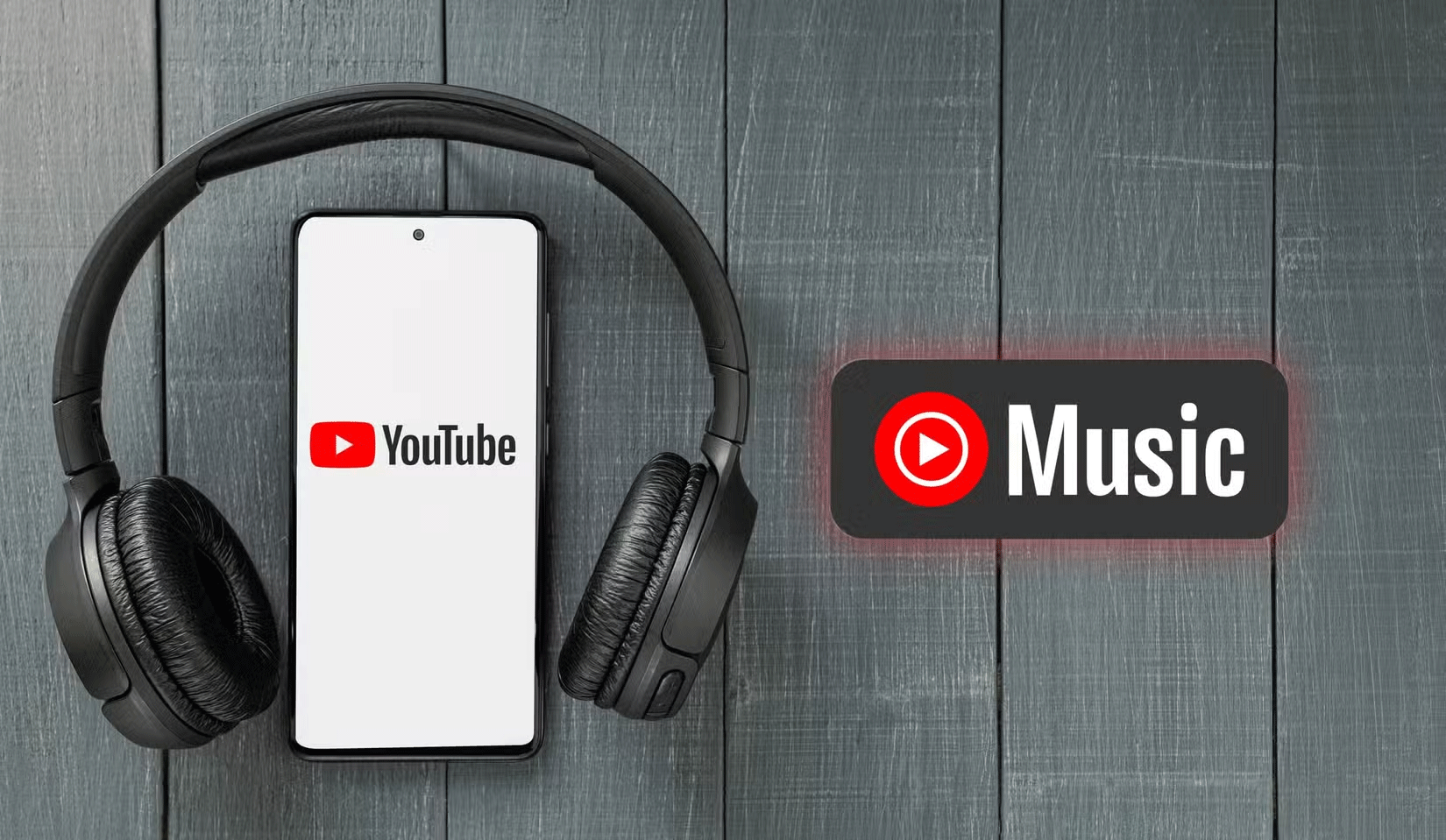
Bạn cũng có thể kết nối YouTube Music với Google Maps - nhưng chỉ khi bạn là người dùng Android. Tại thời điểm viết bài, Google Maps không cung cấp cho người dùng iOS tùy chọn liên kết ứng dụng stream nhạc, bất kể ứng dụng đó có được tải xuống trên thiết bị của bạn hay không.
Giống như Spotify, YouTube Music bao gồm cả nhạc và podcast, do đó bạn sẽ tận hưởng được cả hai thế giới. Thêm vào đó, có một phiên bản YouTube Music miễn phí có chứa quảng cáo. Nếu không, tư cách thành viên cao cấp sẽ xóa quảng cáo và giới thiệu các tính năng như nghe ngoại tuyến.
Ngay cả khi bạn có tư cách thành viên cao cấp, với tư cách là người dùng iOS, bạn vẫn sẽ không thấy tùy chọn liên kết YouTube Music trên Google Maps.
- Tải YouTube Music cho Android (Miễn phí, có đăng ký)
Cách kết nối nhạc với Google Maps
Việc thiết lập các điều khiển phát nhạc trên Google Maps sẽ phụ thuộc vào hệ điều hành của bạn.
iOS
Trên iPhone hoặc iPad, hãy mở Google Maps và làm theo các bước sau để phát nhạc:
- Nhấn vào biểu tượng profile của bạn ở góc trên bên phải và chọn Settings.
- Từ cửa sổ Settings, nhấn vào Navigation > Music playback controls.
- Chọn ứng dụng media bạn muốn kết nối.
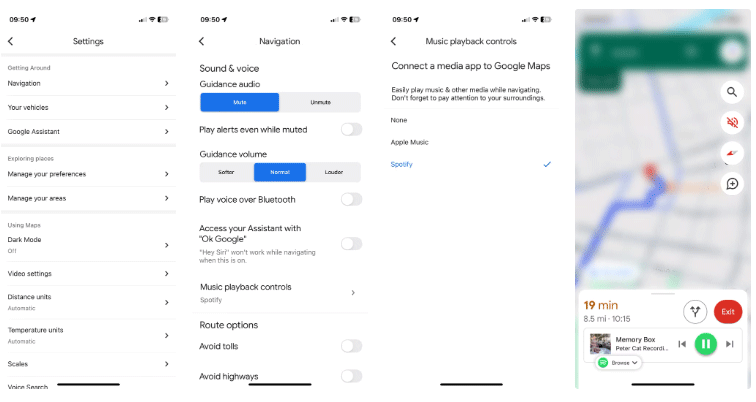
Sau khi bạn đã thêm ứng dụng stream nhạc theo lựa chọn của mình, các nút điều khiển phát cơ bản sẽ xuất hiện ở cuối cửa sổ Google Maps, cùng với tùy chọn Browse. Nút Browse sẽ kéo lên bản xem trước danh sách phát, chương trình hoặc nghệ sĩ phổ biến của bạn.
Android
Bạn có thể thiết lập các nút điều khiển nhạc cho Google Maps trên Android theo cách gần giống như trên iOS. Tuy nhiên, tại thời điểm viết bài, điều này có vẻ không hiệu quả với tất cả mọi người. Nếu bạn không thấy tùy chọn Show media playback controls trong cài đặt của mình, thì có một cách khác để kết nối ứng dụng stream nhạc của bạn với Google Maps thông qua Google Assistant:
- Mở cài đặt Google Assistant bằng cách nói điều gì đó như "Hey Google, open Assistant settings".
- Nhấn vào Music, nằm trong Popular settings.
- Chọn ứng dụng stream nhạc mong muốn của bạn và ứng dụng đó sẽ trở thành trình phát mặc định cho các tích hợp như vậy với Google Maps.
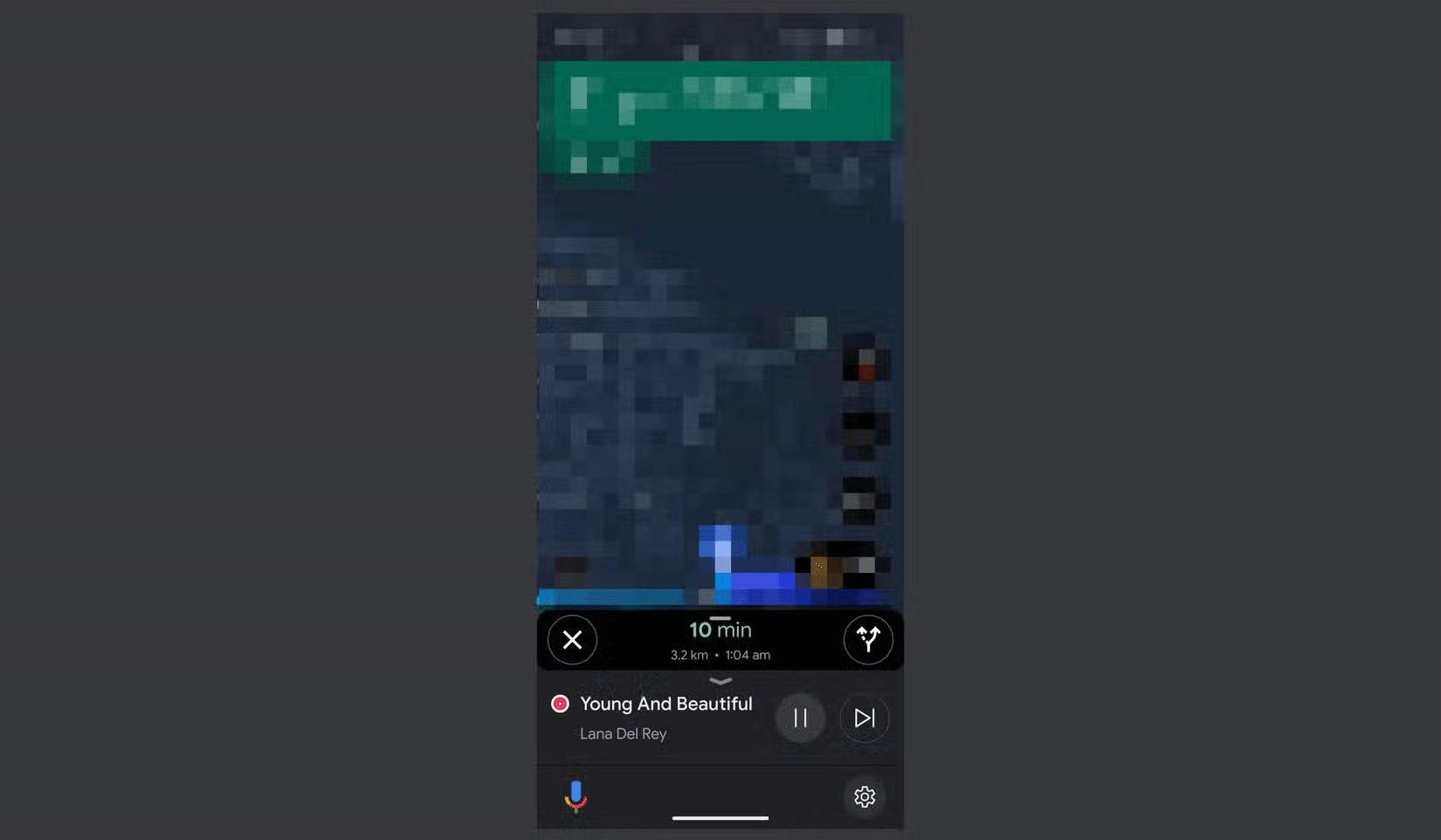
Sau đó, từ điều hướng đang hoạt động:
- Nhấn vào biểu tượng Google Assistant ở góc dưới bên trái của cửa sổ.
- Yêu cầu Assistant phát bất kỳ bài hát hoặc danh sách phát nào cho bạn.
Mặc dù tích hợp chắc chắn biến Google Maps thành ứng dụng có giá trị khi nói đến sự an toàn khi lái xe, nhưng vẫn có một số điểm trùng lặp với tính năng này. Tuy nhiên, nút Browser là một bổ sung tuyệt vời, mở rộng khả năng kiểm soát mà không ảnh hưởng đến sự an toàn. Hãy thử tích hợp để có trải nghiệm lái xe hiệu quả hơn nhé!
 Công nghệ
Công nghệ  AI
AI  Windows
Windows  iPhone
iPhone  Android
Android  Học IT
Học IT  Download
Download  Tiện ích
Tiện ích  Khoa học
Khoa học  Game
Game  Làng CN
Làng CN  Ứng dụng
Ứng dụng 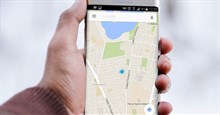


















 Linux
Linux  Đồng hồ thông minh
Đồng hồ thông minh  macOS
macOS  Chụp ảnh - Quay phim
Chụp ảnh - Quay phim  Thủ thuật SEO
Thủ thuật SEO  Phần cứng
Phần cứng  Kiến thức cơ bản
Kiến thức cơ bản  Lập trình
Lập trình  Dịch vụ công trực tuyến
Dịch vụ công trực tuyến  Dịch vụ nhà mạng
Dịch vụ nhà mạng  Quiz công nghệ
Quiz công nghệ  Microsoft Word 2016
Microsoft Word 2016  Microsoft Word 2013
Microsoft Word 2013  Microsoft Word 2007
Microsoft Word 2007  Microsoft Excel 2019
Microsoft Excel 2019  Microsoft Excel 2016
Microsoft Excel 2016  Microsoft PowerPoint 2019
Microsoft PowerPoint 2019  Google Sheets
Google Sheets  Học Photoshop
Học Photoshop  Lập trình Scratch
Lập trình Scratch  Bootstrap
Bootstrap  Năng suất
Năng suất  Game - Trò chơi
Game - Trò chơi  Hệ thống
Hệ thống  Thiết kế & Đồ họa
Thiết kế & Đồ họa  Internet
Internet  Bảo mật, Antivirus
Bảo mật, Antivirus  Doanh nghiệp
Doanh nghiệp  Ảnh & Video
Ảnh & Video  Giải trí & Âm nhạc
Giải trí & Âm nhạc  Mạng xã hội
Mạng xã hội  Lập trình
Lập trình  Giáo dục - Học tập
Giáo dục - Học tập  Lối sống
Lối sống  Tài chính & Mua sắm
Tài chính & Mua sắm  AI Trí tuệ nhân tạo
AI Trí tuệ nhân tạo  ChatGPT
ChatGPT  Gemini
Gemini  Điện máy
Điện máy  Tivi
Tivi  Tủ lạnh
Tủ lạnh  Điều hòa
Điều hòa  Máy giặt
Máy giặt  Cuộc sống
Cuộc sống  TOP
TOP  Kỹ năng
Kỹ năng  Món ngon mỗi ngày
Món ngon mỗi ngày  Nuôi dạy con
Nuôi dạy con  Mẹo vặt
Mẹo vặt  Phim ảnh, Truyện
Phim ảnh, Truyện  Làm đẹp
Làm đẹp  DIY - Handmade
DIY - Handmade  Du lịch
Du lịch  Quà tặng
Quà tặng  Giải trí
Giải trí  Là gì?
Là gì?  Nhà đẹp
Nhà đẹp  Giáng sinh - Noel
Giáng sinh - Noel  Hướng dẫn
Hướng dẫn  Ô tô, Xe máy
Ô tô, Xe máy  Tấn công mạng
Tấn công mạng  Chuyện công nghệ
Chuyện công nghệ  Công nghệ mới
Công nghệ mới  Trí tuệ Thiên tài
Trí tuệ Thiên tài